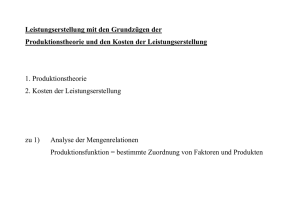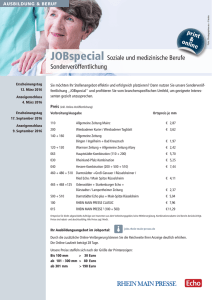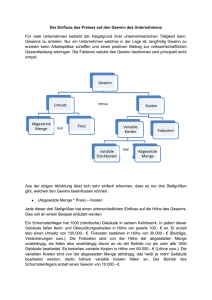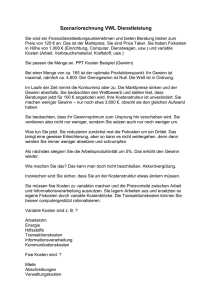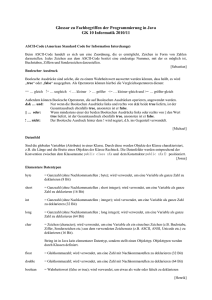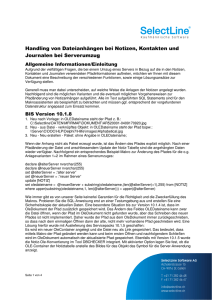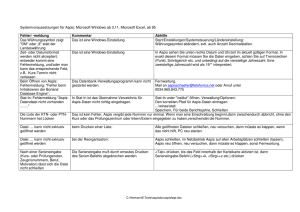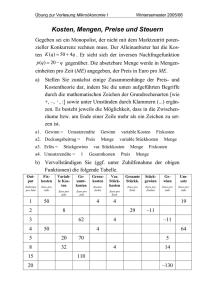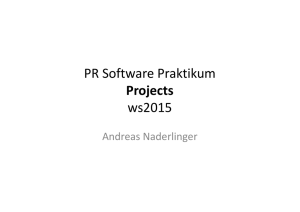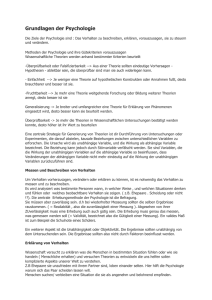Word
Werbung
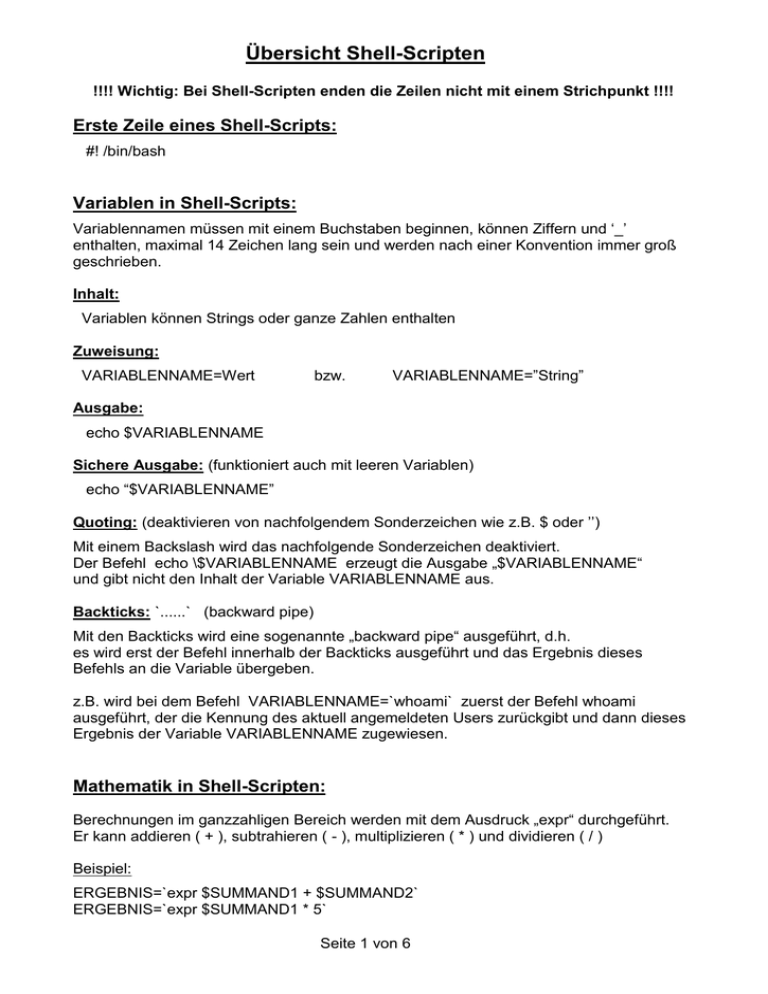
Übersicht Shell-Scripten !!!! Wichtig: Bei Shell-Scripten enden die Zeilen nicht mit einem Strichpunkt !!!! Erste Zeile eines Shell-Scripts: #! /bin/bash Variablen in Shell-Scripts: Variablennamen müssen mit einem Buchstaben beginnen, können Ziffern und ‘_’ enthalten, maximal 14 Zeichen lang sein und werden nach einer Konvention immer groß geschrieben. Inhalt: Variablen können Strings oder ganze Zahlen enthalten Zuweisung: VARIABLENNAME=Wert bzw. VARIABLENNAME=”String” Ausgabe: echo $VARIABLENNAME Sichere Ausgabe: (funktioniert auch mit leeren Variablen) echo “$VARIABLENNAME” Quoting: (deaktivieren von nachfolgendem Sonderzeichen wie z.B. $ oder ’’) Mit einem Backslash wird das nachfolgende Sonderzeichen deaktiviert. Der Befehl echo \$VARIABLENNAME erzeugt die Ausgabe „$VARIABLENNAME“ und gibt nicht den Inhalt der Variable VARIABLENNAME aus. Backticks: `......` (backward pipe) Mit den Backticks wird eine sogenannte „backward pipe“ ausgeführt, d.h. es wird erst der Befehl innerhalb der Backticks ausgeführt und das Ergebnis dieses Befehls an die Variable übergeben. z.B. wird bei dem Befehl VARIABLENNAME=`whoami` zuerst der Befehl whoami ausgeführt, der die Kennung des aktuell angemeldeten Users zurückgibt und dann dieses Ergebnis der Variable VARIABLENNAME zugewiesen. Mathematik in Shell-Scripten: Berechnungen im ganzzahligen Bereich werden mit dem Ausdruck „expr“ durchgeführt. Er kann addieren ( + ), subtrahieren ( - ), multiplizieren ( * ) und dividieren ( / ) Beispiel: ERGEBNIS=`expr $SUMMAND1 + $SUMMAND2` ERGEBNIS=`expr $SUMMAND1 * 5` Seite 1 von 6 Übersicht Shell-Scripten Bedingungstester „test“ : (für if- und while-Schleifen) Bei if- und while-Schleifen ist eine Bedingung gefordert, um bestimmte Anweisungen auszuführen. Diese Bedingungen werden mit dem Befehl „test“ getestet. Eigenschaften von Dateien testen: Name im Verzeichnis vorhanden, ist File: ( Parameter –f ) Beispiel: if test –f $FILE then .... Hier wird getestet, ob der Name, der in der Variable FILE gespeichert ist, im aktuellen Verzeichnis vorhanden ist und ob er ein File (Datei) ist Name im Verzeichnis vorhanden, ist File und nicht leer: ( Parameter –s ) Beispiel: if test –s $DATEI then .... Hier wird getestet, ob der Name, der in der Variable DATEI gespeichert ist, im aktuellen Verzeichnis vorhanden ist, ob er ein File ist und ob es nicht leer ist. Name im Verzeichnis vorhanden, ist Verzeichnis: ( Parameter –d ) Beispiel: if test –d $DIR then .... Hier wird getestet, ob der Name, der in der Variable DIR gespeichert ist, im aktuellen Verzeichnis vorhanden ist und ob er ein Verzeichnis ist. Eigenschaften von Zeichenketten testen: String1 gleich String 2: ( Parameter = ) Beispiel: if test $TEXT1 = $TEXT2 then .... oder if test $TEXT1 = “String” then .... Hier wird getestet, ob die beiden Strings gleich sind. String1 nicht gleich String2: ( Parameter != ) Beispiel: if test $TEXT1 != $TEXT2 then .... oder if test $TEXT1 != “String” then .... Hier wird getestet, ob die beiden Strings nicht gleich sind. String leer: ( Parameter –z ) Beispiel: if test -z $TEXT1 then .... Hier wird getestet, ob die Variable TEXT1 leer ist. Seite 2 von 6 Übersicht Shell-Scripten Fortsetzung Bedingungstester „test“ : Eigenschaften von ganzen Zahlen testen: Parameter –ne : Parameter –eq : Parameter –ge : Parameter –gt : Parameter –le : Parameter –lt : ungleich gleich grösser oder gleich grösser kleiner oder gleich kleiner Beispiel: if test $ZAHL1 -gt $ZAHL2 then .... oder if test $ZAHL –lt 20 then .... Hier wird getestet, ob der Wert der Variable ZAHL1 grösser ist als der Wert der Variable ZAHL2 bzw. ob der Wert der Variable ZAHL kleiner als 20 ist. Verknüpfung von Bedingungen: Die möglichen Testbedingungen können mit folgenden Operatoren verknüpft werden. -o -a ! für eine ODER-Verknüpfung (OR) für eine UND-Verknüpfung (AND) für eine NICHT-Verknüpfung (NOT) Es ist unter Umständen sinnvoll, die einzelnen Testbedingungen in Klammern zu setzen. Beispiel: while test ( $ZAEHLER –ne 0) –a ( $ENDE != “JA“) then ... Die while-Schleife wird solange ausgeführt, solange der Wert der Variablen ZAEHLER ungleich 0 ist und der Wert der Variable ENDE ungleich „JA“ ist. Kommentare: Kommentare werden in Shell-Scripten mit einem vorausgestellten „#“ gekennzeichnet. Die Zeile ist dann ab diesem Zeichen bis zum Zeilenende ein Kommentar. Beispiel: echo „“Name:“ # Ausgabe des Variableninhaltes von NAME echo $NAME echo $VARIABLE # Auch hinter einer Anweisung gültig Seite 3 von 6 Übersicht Shell-Scripten Bedingte Ausführungen: if-Struktur: if test $VARIABLE = Wert then Anweisungen bei erfüllter Bedingung ..... else Anweisungen bei nicht erfüllter Bedingung ..... fi Der else-Zweig kann wegfallen. Die if-Struktur wird immer mit einem „fi“ beendet. while-Struktur: while test $VARIABLE = Wert do Anweisungen .... done Die Anweisungen werden solange ausgeführt, bis die Bedingung nicht mehr erfüllt ist. Die Anweisungen der while-Struktur werden immer zwischen einem „do“ und einem „done“ eingeschlossen. for-Struktur: for VARIABLE in Liste mit Werten do Anweisungen .... done Die Anweisungen werden für jedes Element in der Liste mit Werten ausgeführt. Dabei enthält VARIABLE das aktuelle Listenelement. Beispiel: for NAME in Stefan Hans Peter Tom Sepp do echo “Name: “ echo $NAME done Diese Schleife gibt nacheinander die Namen aus. Seite 4 von 6 Übersicht Shell-Scripten Positionsparameter: Wenn man längere Ausgaben bearbeiten muss, kann man dazu die Positionsparameter nutzen. Um eine Ausgabe in die Pufferspeicher der Positionsparameter zu schreiben wird der Befehl „set“ benutzt. Beispiel: set `ls –l` Es gibt 9 Positionsparameter von $1 bis $9. Zusätzlich wird die Anzahl der ausgegebenen Elemente in der Variable $# gespeichert. Die Positionsparameter beginnen immer am Anfang des Puffers. Um nun das Fenster mit den 9 Positionsparametern zu verschieben, wird der Befehl „shift“ benutzt. Beispiel: set `ls –l` echo $9 shift 8 echo $1 Einlesen in den Puffer Ausgeben des Positionsparameters $9 (Wert z.B. 20) Verschieben des Positionsrahmenfensters Ausgeben des Positionsparameters $1 ( Jetzt gleicher Wert wie vorher bei $9 = 20) Sobald im Puffer ein Leerzeichen (Blank) auftritt, wird der nächste Positionsparameter gefüllt. Beispiel: Pufferinhalt: „Dies ist eine Uhrzeit: 12:29“ Inhalt Pos.-Paramter $1: „Dies“ Inhalt Pos.-Paramter $2: „ist“ Inhalt Pos.-Paramter $3: „eine“ Inhalt Pos.-Paramter $4: „Uhrzeit:“ Inhalt Pos.-Paramter $5: „12:29“ Dateihandling – Dateierzeugung: Die Ausgabe eines Befehls kann in eine Datei umgeleitet werden. Dies geschieht mit folgenden Operatoren: Datei überschreiben bzw. neu anlegen: ( Operator > ) Beispiel: echo “Text“ > Dateiname Schreibt den String „Text“ in die Datei „Dateiname“. Wenn die Datei vorhanden ist, wird sie überschrieben. An Datei anhängen bzw. neu anlegen: ( Operator >> ) Beispiel: echo “Text“ >> Dateiname Hängt den String „Text“ in die Datei „Dateiname“ hinten an. Wenn die Datei nicht vorhanden ist, wird sie angelegt. Seite 5 von 6 Übersicht Shell-Scripten Nützliche Befehle: grep: Dieser Befehl dient dazu, Begriffe in einer Datei zu suchen und auszugeben oder das Vorkommen des Begriffes zu zählen und dann die Anzahl auszugeben. Beispiel: grep –e “Begriff“ /home/datei sucht „Begriff“ in der Datei /home/datei und gibt die gefundenen Zeilen aus grep –c “Begriff“ /home/datei zählt das Vorkommen von „Begriff“ und gibt die Anzahl aus who: Dieser Befehl gibt die Daten zu den aktuell eingeloggten User aus Beispiel: who whoami: Dieser Befehl gibt die Kennung des aktuellen Users aus Beispiel: whoami ps: Dieser Befehl gibt den aktuellen Prozess-Status aus Beispiel: ps Es werden die laufenden Prozesse aller Terminals angezeigt ps –A Es werden alle laufenden Prozesse angezeigt, auch Dämonen und Hintergrundprozesse ps –t Es werden die laufenden Prozesse des aktuellen Terminals angezeigt Seite 6 von 6